Làm Thế Nào Để Ẩn Bình Luận Trên FaceBook?
Bạn là người hay sử dụng facebook. Tuy nhiên, trong quá trình bình luận, tương tác bài viết của tài khoản khác, bạn thường khó chịu khi bạn bè của mình cũng thấy bình luận của bạn trên đó và bạn muốn ẩn bình luận đó đi. Đừng lo trong bài viết này sẽ giúp bạn. Hãy cùng mình tìm hiểu ngay bên dưới nhé!
Video hướng dẫn
FaceBook là gì?
Đây là mạng xã hội với đông đảo người sử dụng hiện nay và nhất là thế hệ trẻ. Thông qua mạng xã hội này, mà nhiều người biết được tin tức xã hội mới, bạn bè, thông tin liên quan mà mình muốn. Tuy nhiên, nhiều khi bạn không muốn mọi người thấy và đọc được bình luận của bạn trên facebook thì có cách nào ẩn bình luận đi. Hãy tham khảo cách dưới đây nhé!
Ẩn bình luận trên FaceBook bằng máy tính
Để thực hiện việc ẩn trên máy tính, bạn sẽ thực hiện các bước dưới đây:
Bước 1: Truy cập vào google và truy cập đến trang facebook bằng từ khóa.
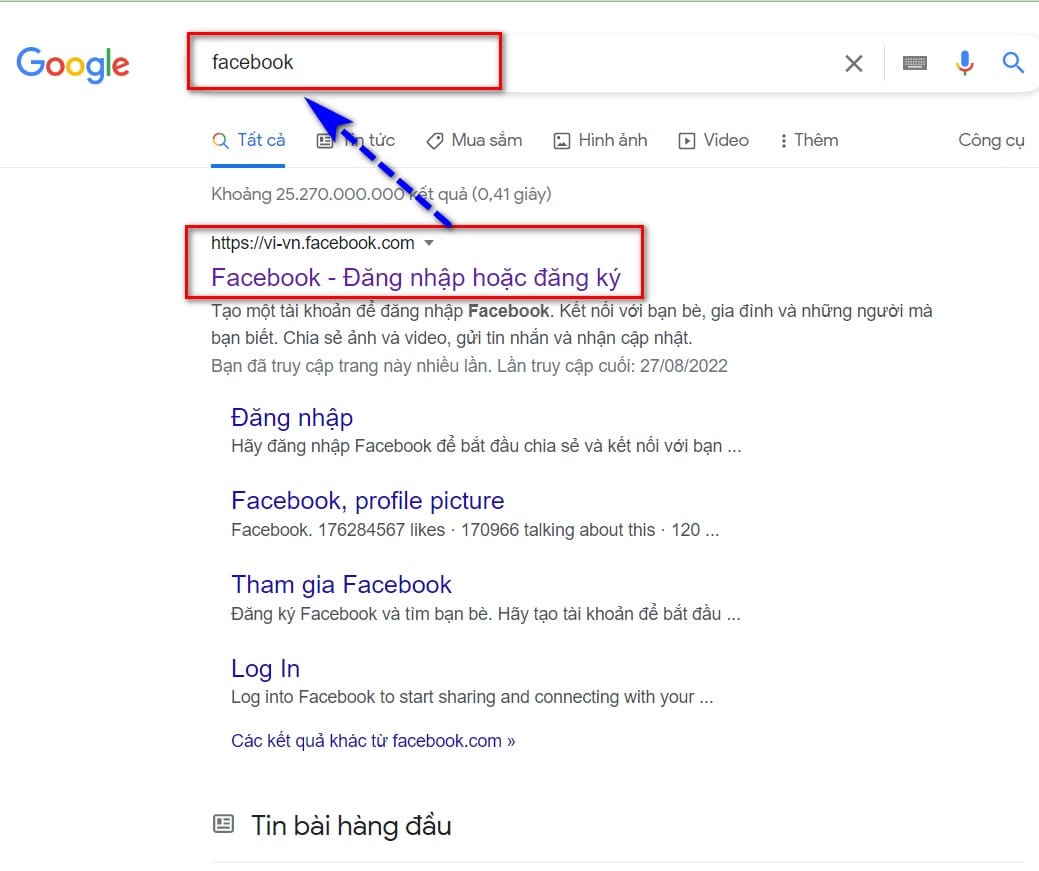
Hiển thị ra trang chủ FaceBook. Tại đây, bạn sẽ click chuột vào biểu tượng hình hình đại diện phía trên bên phải.

Bước 2: Chọn vào phần Cài đặt & quyền riêng tư.

Bước 3: Tiếp theo, bạn chọn vào mục Cài đặt.
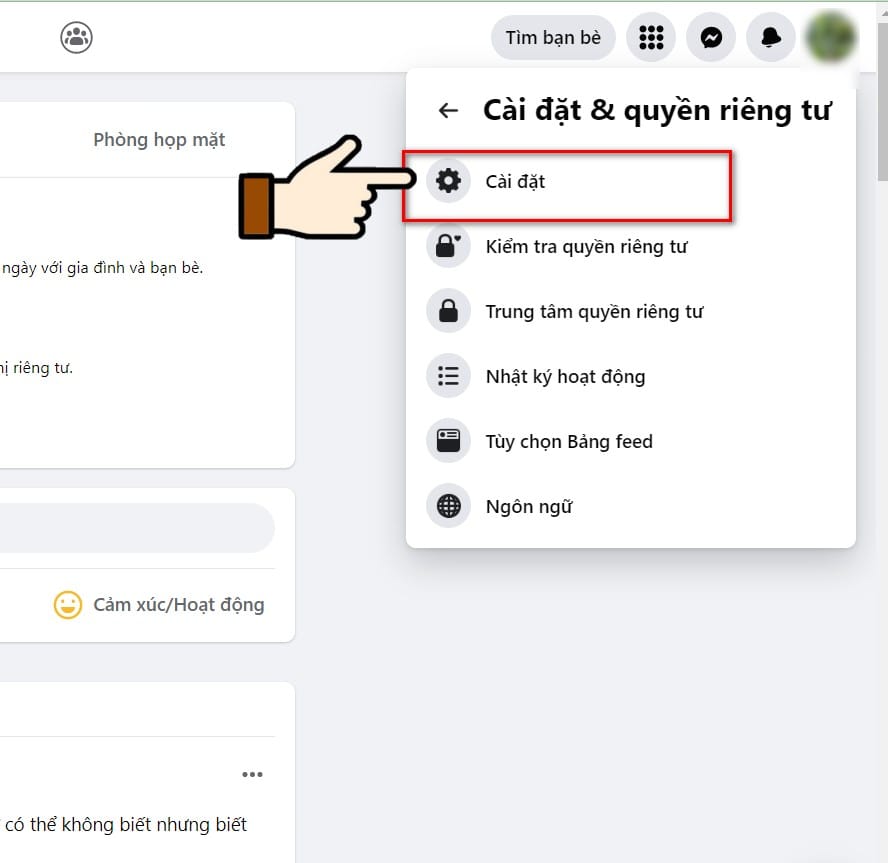
Bước 4: Hiển thị trang cài đặt, bạn click vào mục Quảng cáo.
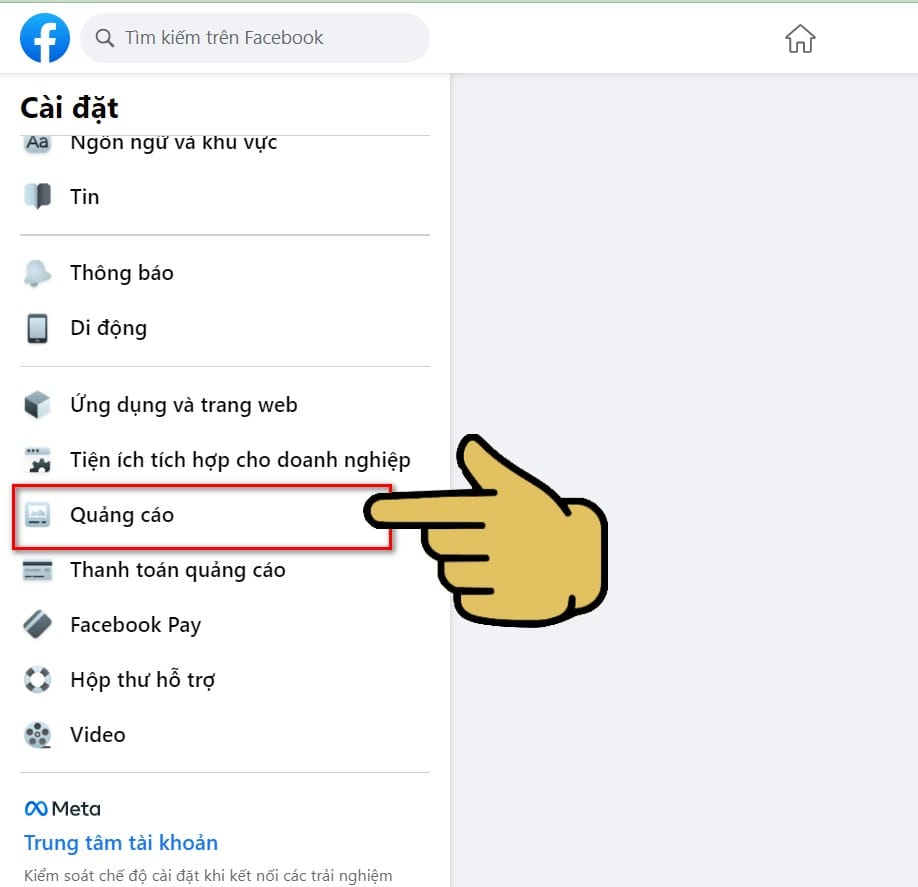
Bước 5: Bạn chọn tiếp phần Cài đặt quảng cáo.
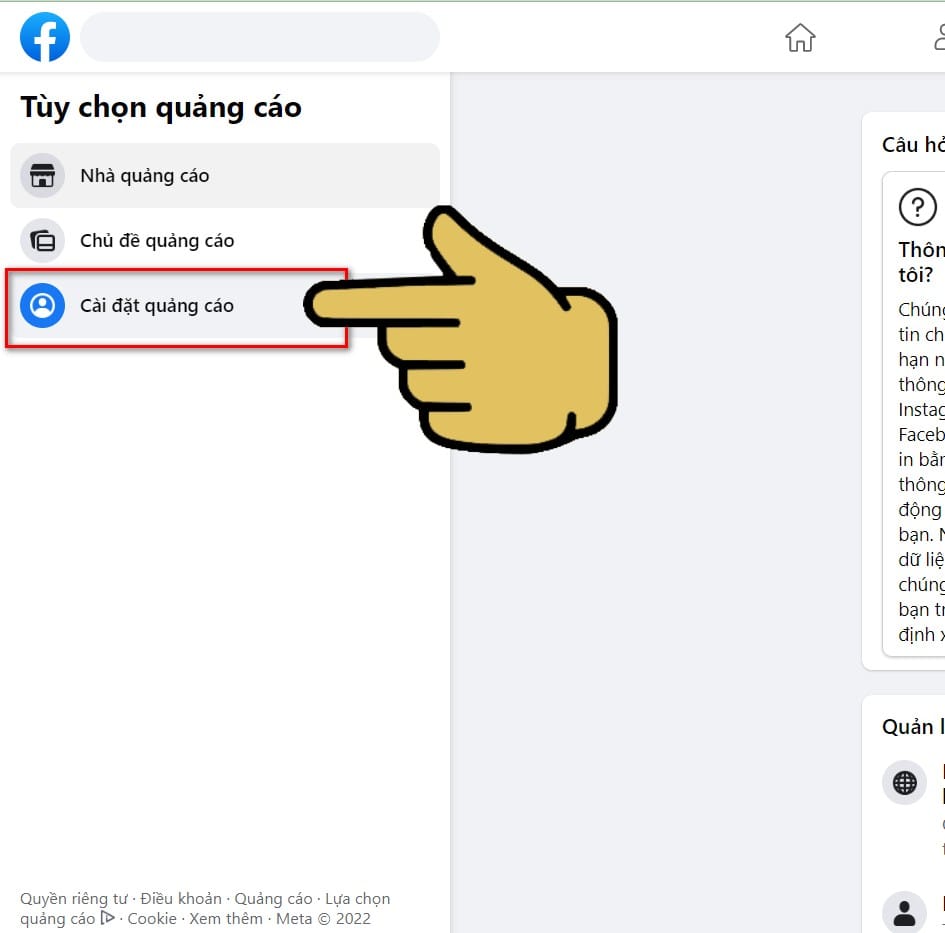
Bước 6: Bạn sẽ lăn chuột xuống phía dưới, ở giao diện bên phải, chọn vào Tương tác trên mạng xã hội.
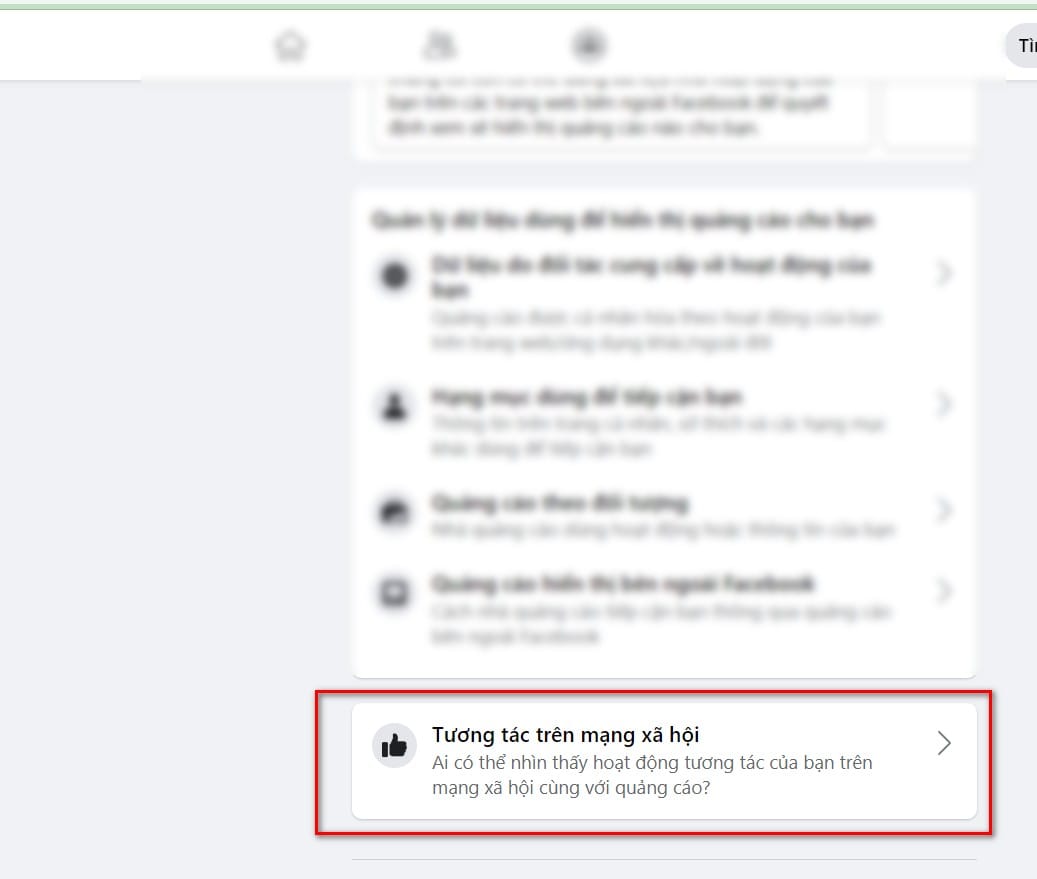
Bước 7: Di chuyển chuột phía dưới, ở mục Ai có thể nhìn thấy hoạt động tương tác của bạn trên mạng xã hội, bạn chọn vào Chỉ mình tôi.
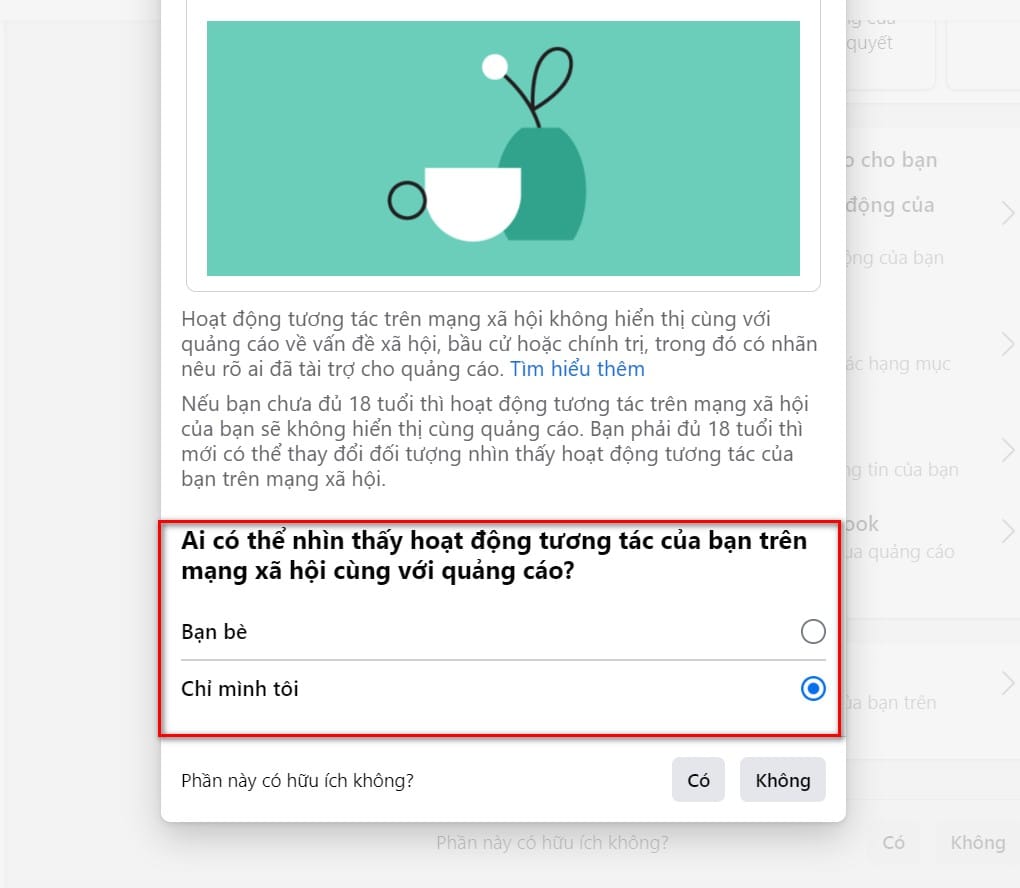
Ẩn bình luận trên FaceBook bằng điện thoại
Đối với điện thoại, bạn sẽ thiết lập các bước như sau:
Bước 1: Tích chọn vào biểu tượng FaceBook để truy cập vào.
Bước 2: Tích chọn vào dấu 3 gạch ở phía trên giao diện.
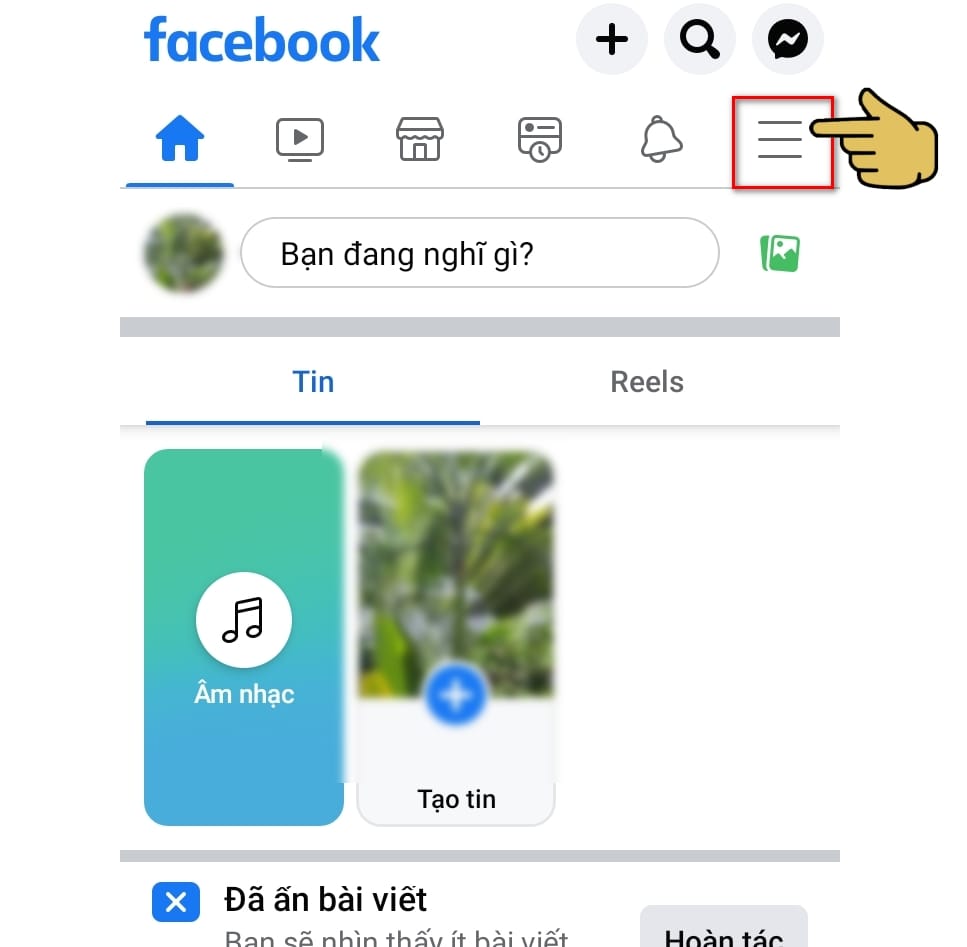
Bước 3: Lướt xuống và chọn vào phần "Cài đặt & quyền riêng tư".
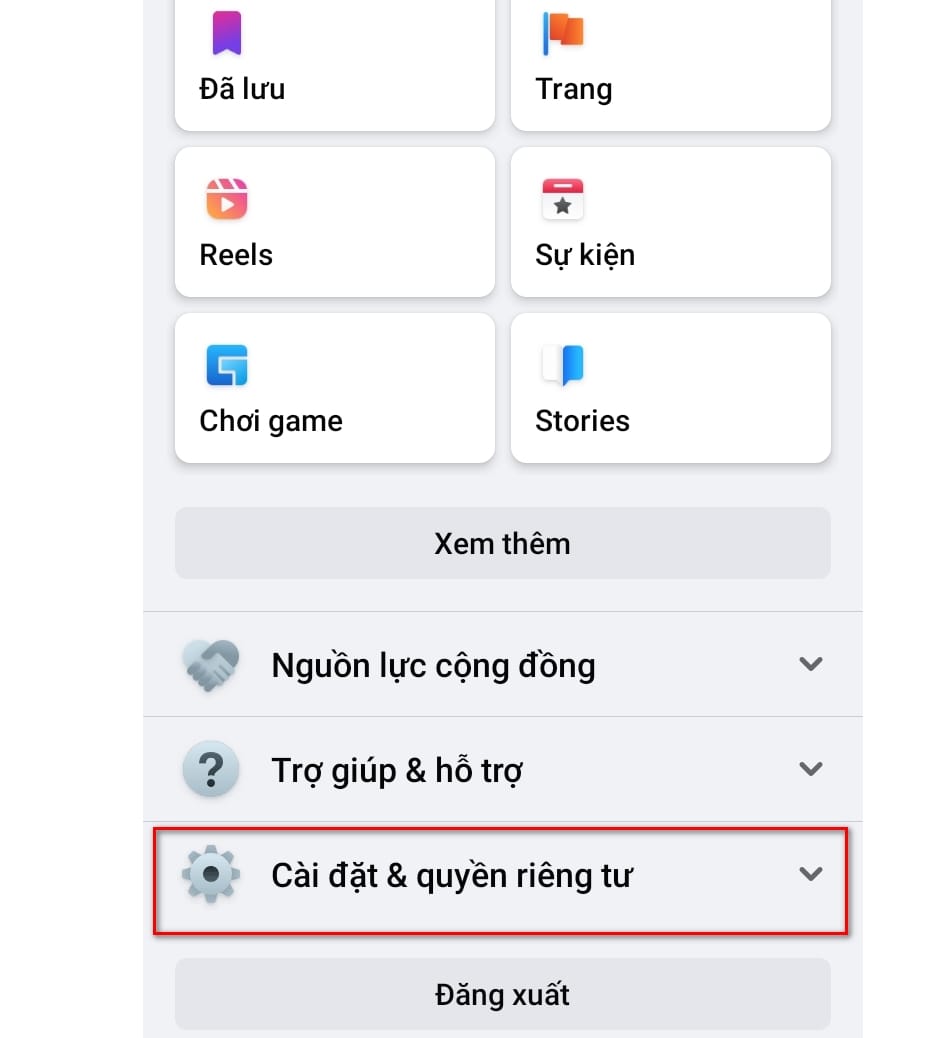
Bước 4: Chọn tiếp phần Cài đặt.
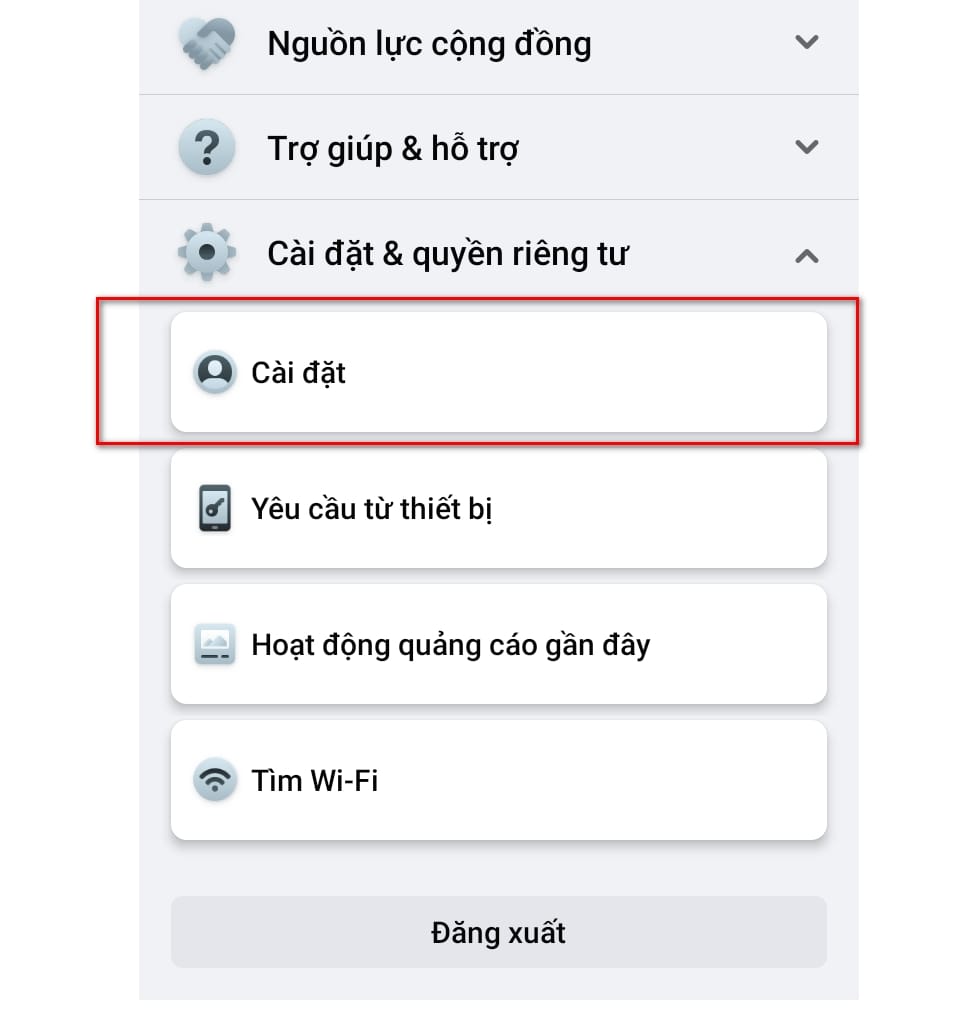
Bước 3: Lướt xuống tiếp, bạn chọn vào Tùy chọn quảng cáo.
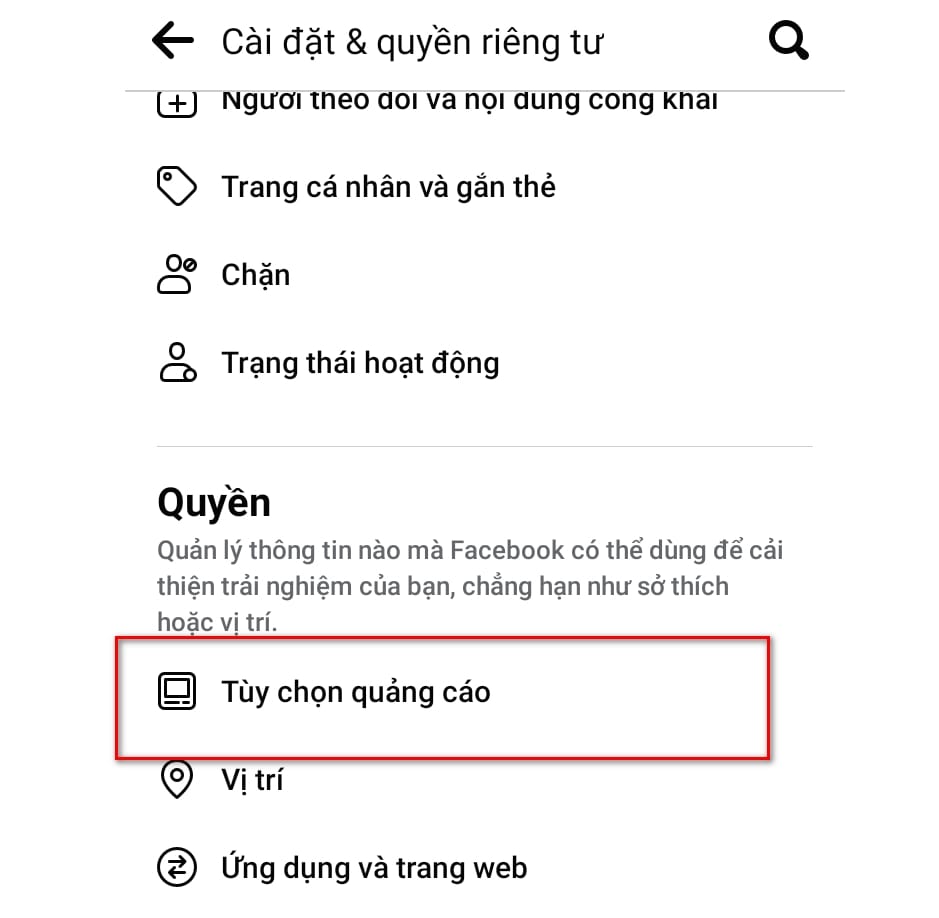
Bước 4: Hiển thị trang Quảng cáo, bạn chọn vào mục Cài đặt quảng cáo.
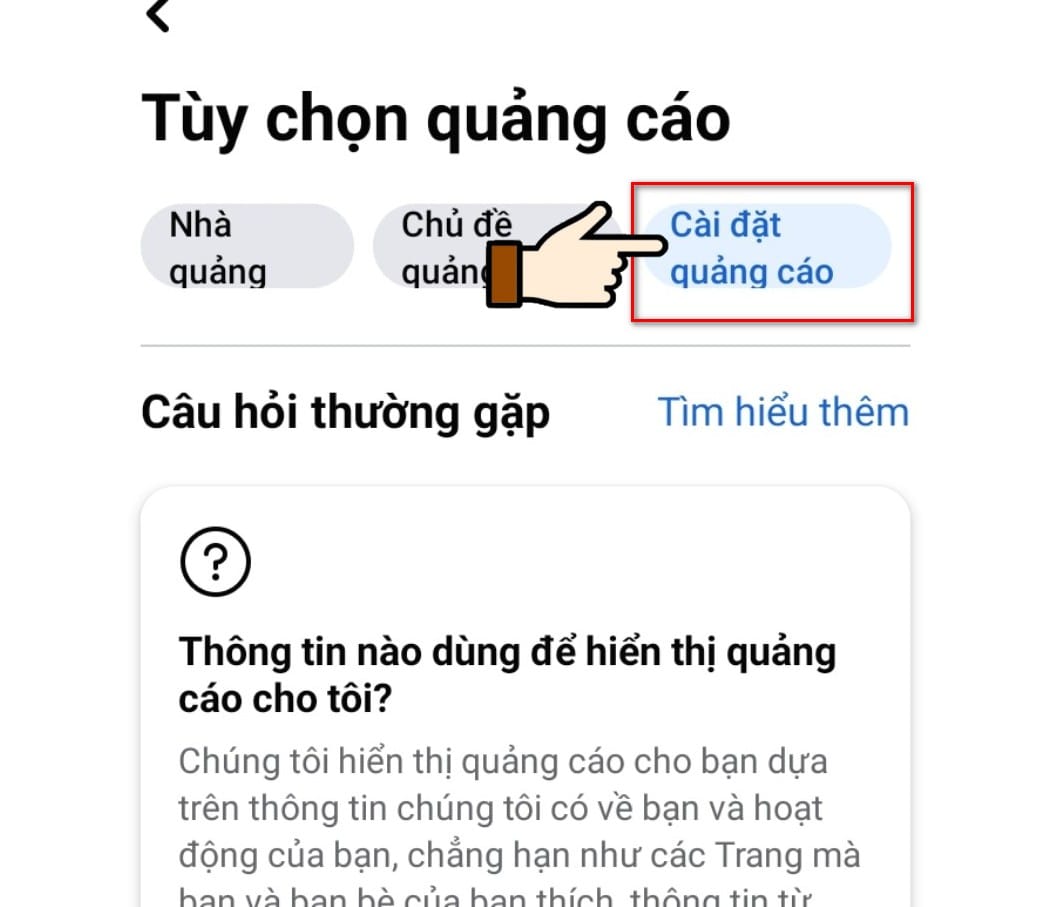
Bước 5: Lướt phía dưới chọn vào phần Tương tác trên mạng xã hội.
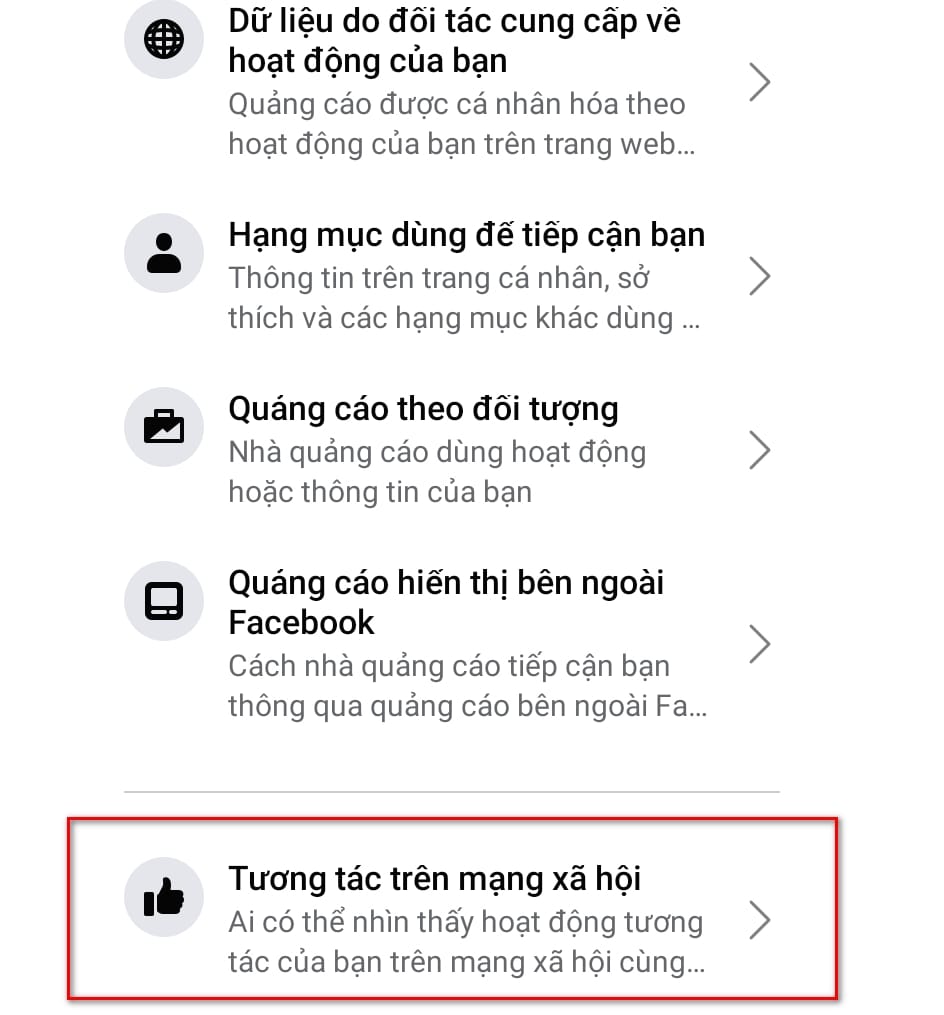
Và bạn tích chọn vào quyền Chỉ mình tôi.
 Vậy là mình đã hướng dẫn cho các bạn làm thế nào để ẩn bình luận trên facebook. Hy vọng bài viết náy sẽ giúp ích cho bạn. Nếu thấy hay đừng quên đánh giá bên dưới bài viết nhé! Trân trọng.
Vậy là mình đã hướng dẫn cho các bạn làm thế nào để ẩn bình luận trên facebook. Hy vọng bài viết náy sẽ giúp ích cho bạn. Nếu thấy hay đừng quên đánh giá bên dưới bài viết nhé! Trân trọng.
CHO ĐIỂM BÀI VIẾT NÀY


















